Как да редактирате или промените системна информация в Windows 10
Тази публикация ще ви покаже как да промените системната информация(change System Information) в Windows 10/8/7 с помощта на безплатен софтуер като Ultimate Windows Tweaker , Windows Info Box Editable и Windows OEM Info Editor .
Промяна на системната информация(Change System Information) в Windows 10
1] Ultimate Windows Tweaker
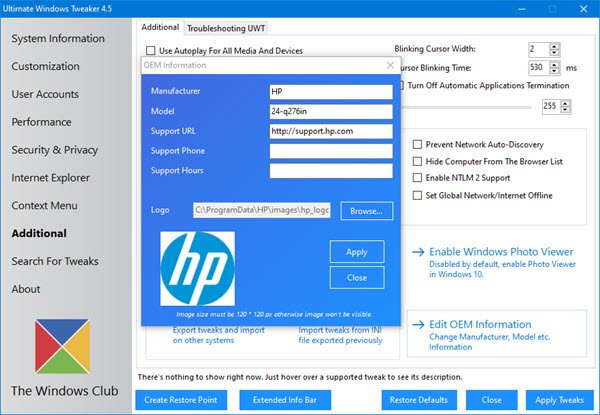
Можете да използвате нашия безплатен софтуер Ultimate Windows Tweaker . Ще видите настройката в раздела Допълнителни(Additional) настройки. Щракнете(Click) върху Редактиране на информация за OEM(Edit OEM) , за да започнете.
2] Информационно поле на Windows Може да се редактира

Този безплатен инструмент ви позволява лесно да променяте или редактирате системната информация(System Information) .
След като изтеглите това преносимо приложение, стартирайте неговия .exe файл. За да започнете да редактирате информацията, натиснете Enter . В полето, което се отваря, въведете информацията, която искате да промените. Щракнете върху OK(Click OK) , за да промените следващия параметър.
Това приложение ви позволява да промените изданието на Windows , името на процесора, (Windows)RAM паметта(RAM) , тип на системата(System Type) , име на компютър(Computer) , пълно име на компютър, пълно описание и работна група(Workgroup) .
Имайте предвид, че не съм го пробвал, но можете да го изтеглите от тук. ( АКТУАЛИЗИРАНЕ(UPDATE) : Моля, прочетете първо коментарите)
3] Windows OEM Info Editor

Можете също да изтеглите (download) Windows OEM Info Editor . Той също така ви позволява да променяте OEM информация като производител(Manufacturer) , модел(Model) и т.н.
Прочетете също: (Also read:) Добавяне или промяна на OEM информация в Windows чрез модифициране на системния регистър(Registry) .
Related posts
Промяна на цветовете на системните елементи и размерите на шрифта в Windows 10
XWidget е безплатна програма за персонализиране на работния плот за Windows 10
Belarc Advisor е пълен системен мениджър и одитор за Windows 10
Върнете старото класическо меню "Старт" на Windows 10 с Open Shell
Как да персонализирате новия браузър Microsoft Edge в Windows 10
Най-добрият безплатен софтуер за картографиране на дрон за Windows 10
Персонализирайте лентата на задачите, областта за уведомяване и центъра за действие в Windows 10
Balabolka: Преносим безплатен конвертор на текст в говор за Windows 10
WinXCorners добавя горещи ъгли в стил Mac към Windows 10
VirtualDesktopManager: Инструмент за управление на виртуални настолни компютри с Windows 10
RandPass Lite е безплатен групов генератор на произволни пароли за Windows 10
StorURL: Мениджър на отметки за различни браузъри за Windows 10
Най-добрите приложения за персонализиране за Windows 10 в Microsoft Store
Start Everywhere е алтернатива на менюто "Старт" за Windows 10
Как да преместите инсталираните програми на друго устройство в Windows 10
Най-добрият софтуер за телевизионен тунер за компютър с Windows 10
Конвертиране на EPUB в MOBI - Безплатни инструменти за конвертиране за Windows 10
Най-добрият безплатен софтуер за симулация на верига за Windows 10
Най-добрият безплатен софтуер за отдалечен работен плот за Windows 10
Безплатен PDF компресор за намаляване на размера на PDF файла в Windows 10
